怎样更改excel中的图表格式、添加数据内容?
来源:网络收集 点击: 时间:2024-09-08【导读】:
本经验适用于在excel中制作图表的过程中,excel自动生成的图表格式不够美观,需要我们进行图表的美化的。以及当我们添加数据时,在图表中也能同步更新的。工具/原料more Office Excel方法/步骤1/6分步阅读 2/6
2/6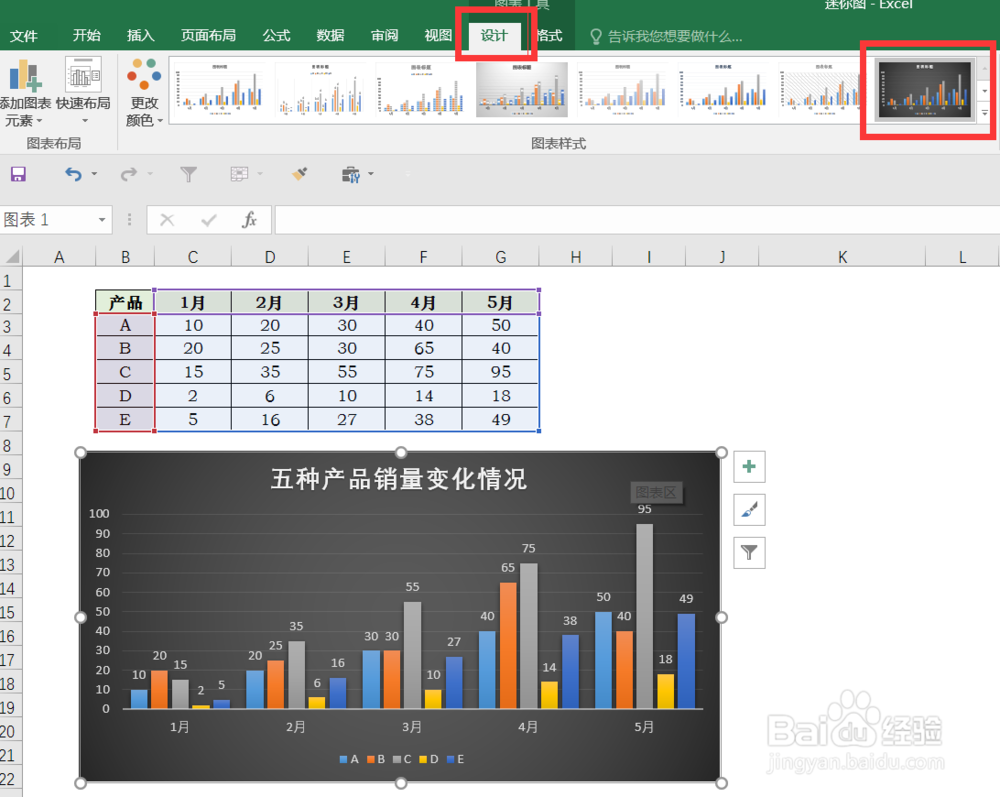 3/6
3/6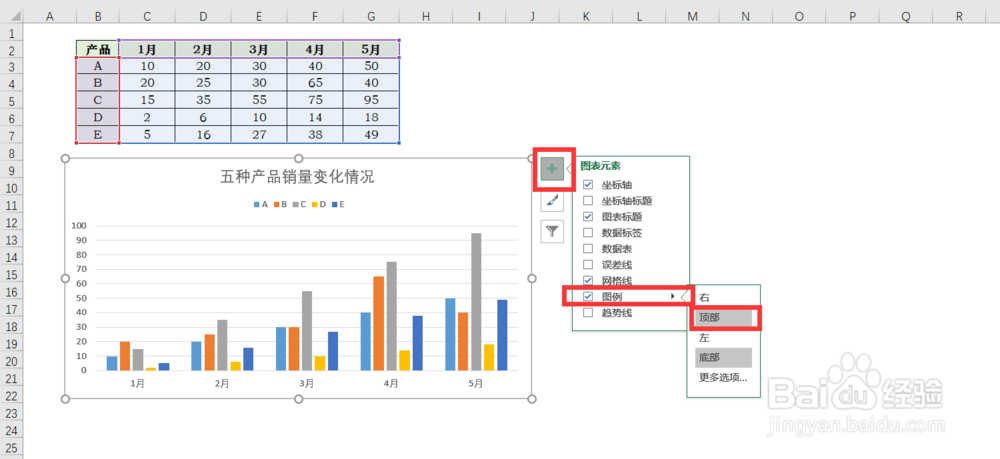
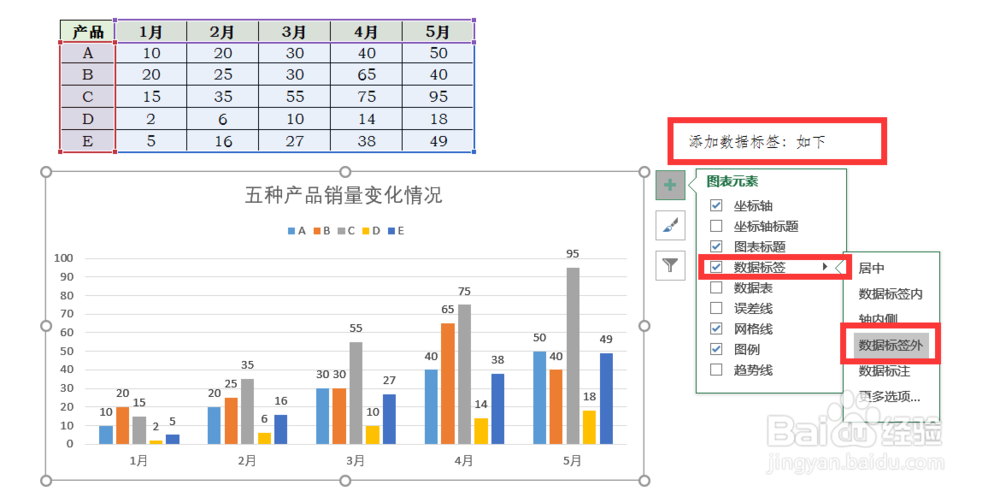 4/6
4/6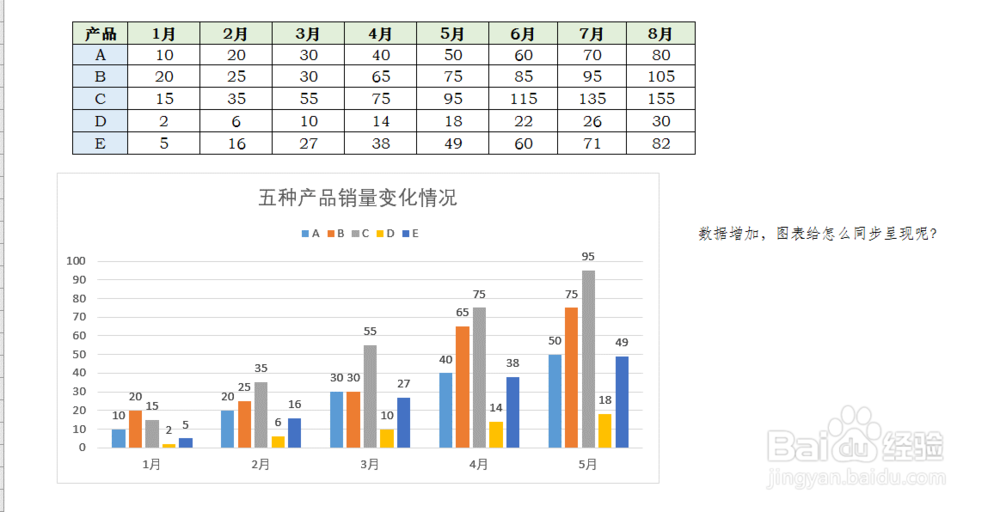
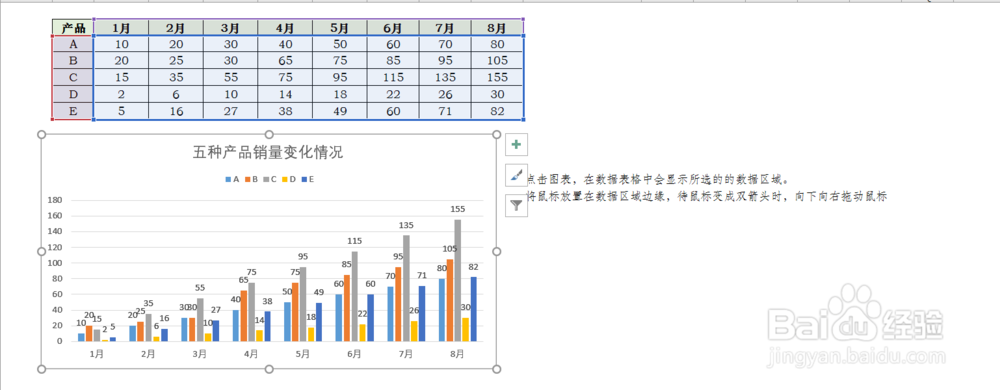 5/6
5/6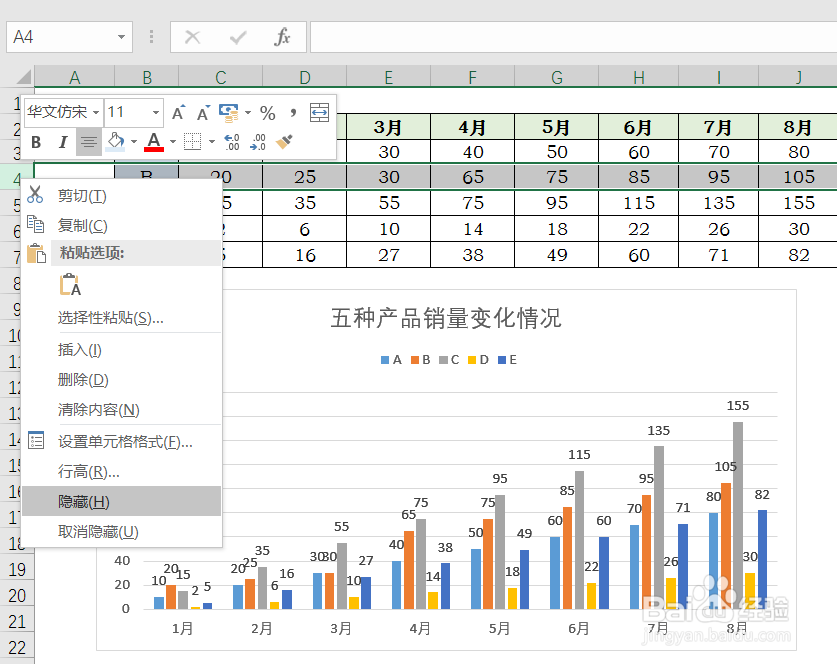
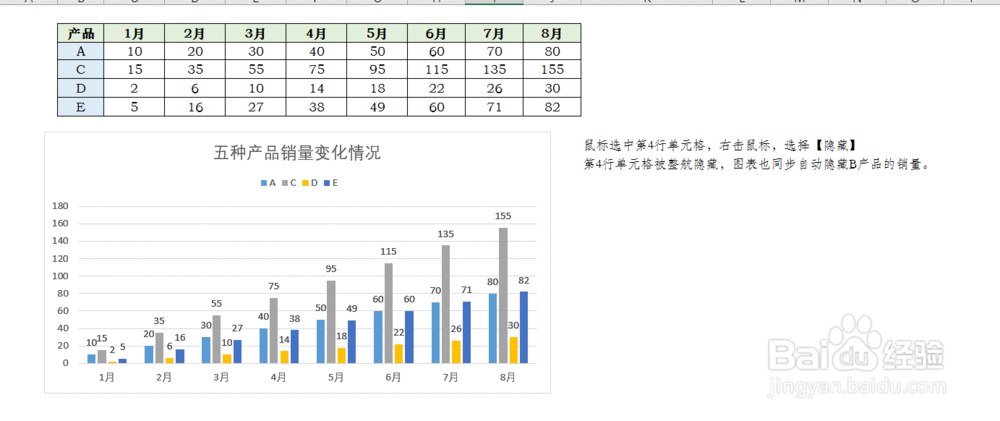 6/6
6/6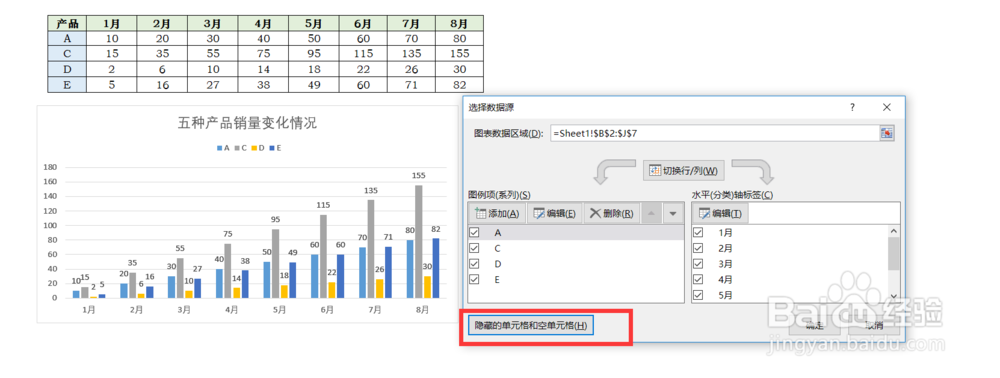
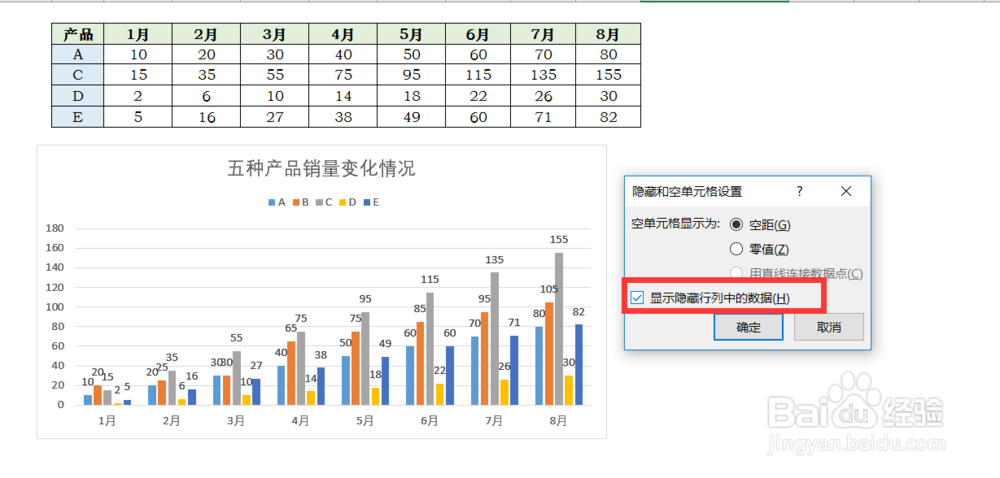 EXCEL图表制作
EXCEL图表制作
Excel2010版本中,自动生成的图表的如下图所示,大部分情况下是需要调整格式的。
 2/6
2/6更改图表样式的方法,鼠标放置到图表上,单击鼠标,图表工具栏下,点击【设计】,选择需要的图表样式。
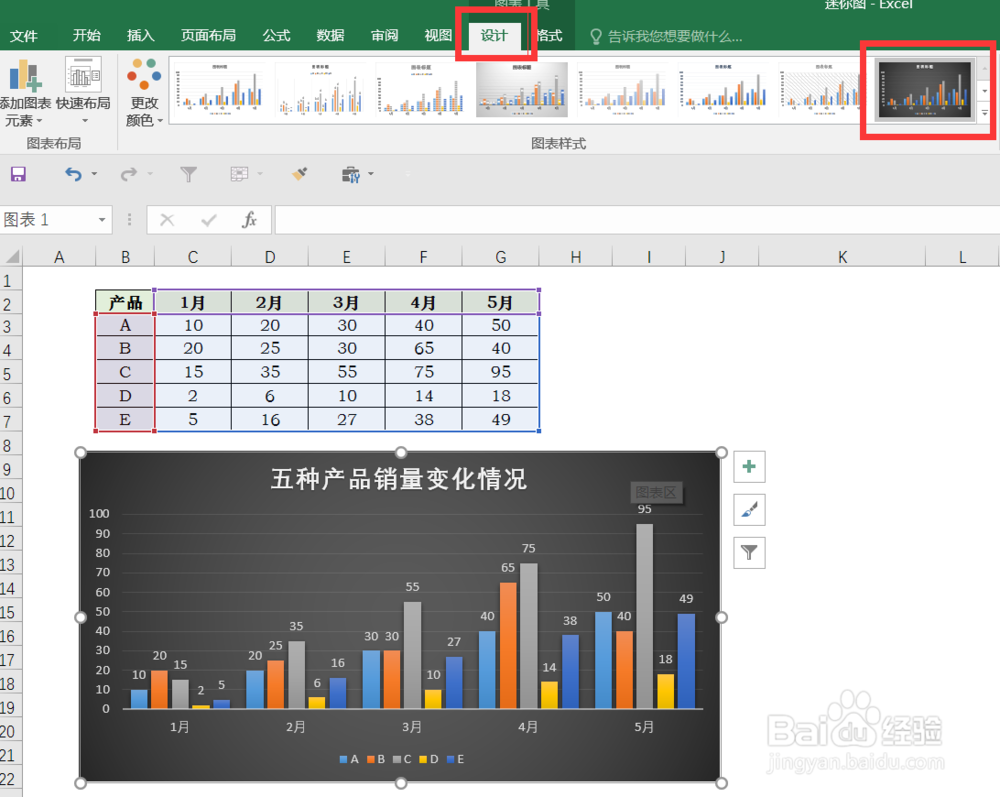 3/6
3/6另外一种调整图表格式的方法,如下图。首先需要填写标题,然后需要调整图例位置,添加数据标签等等。具体请看下图。
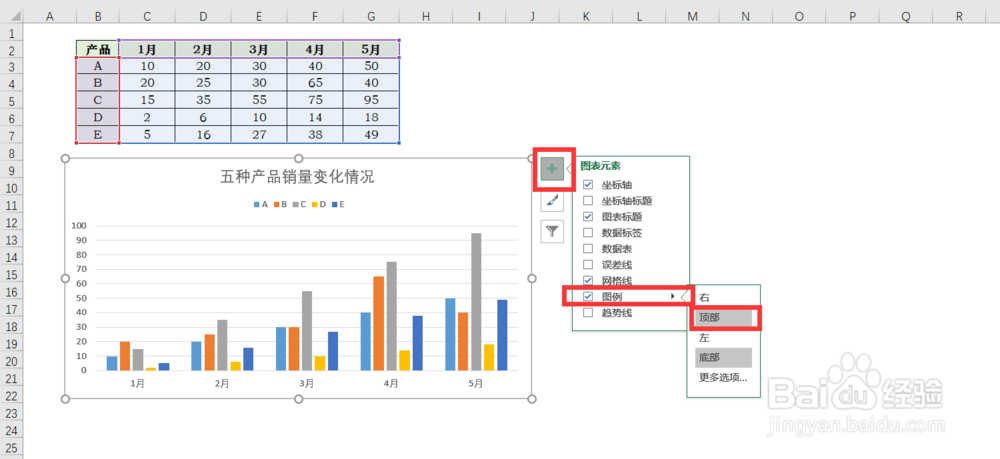
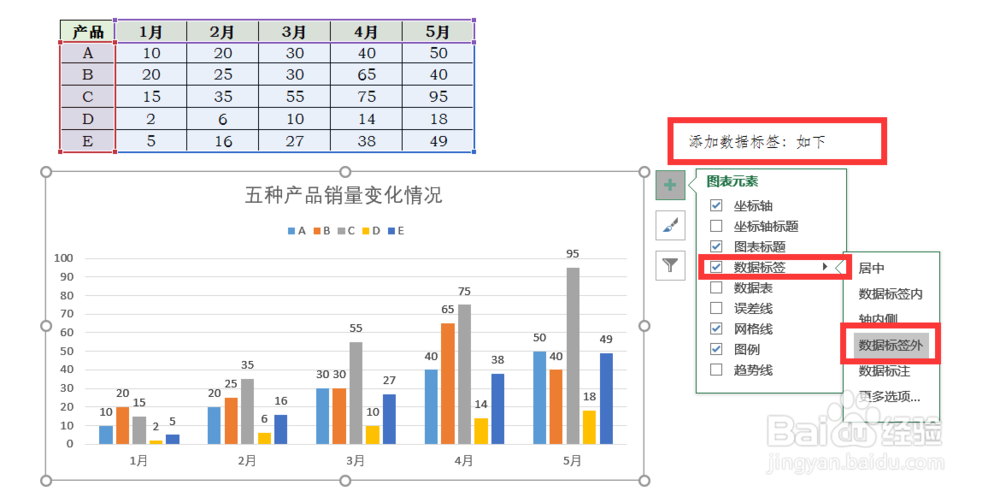 4/6
4/6随着时间的推移5类产品的销量每月都会产生。需要我们在图表中同步呈现出来,该如何做呢?请看下图:
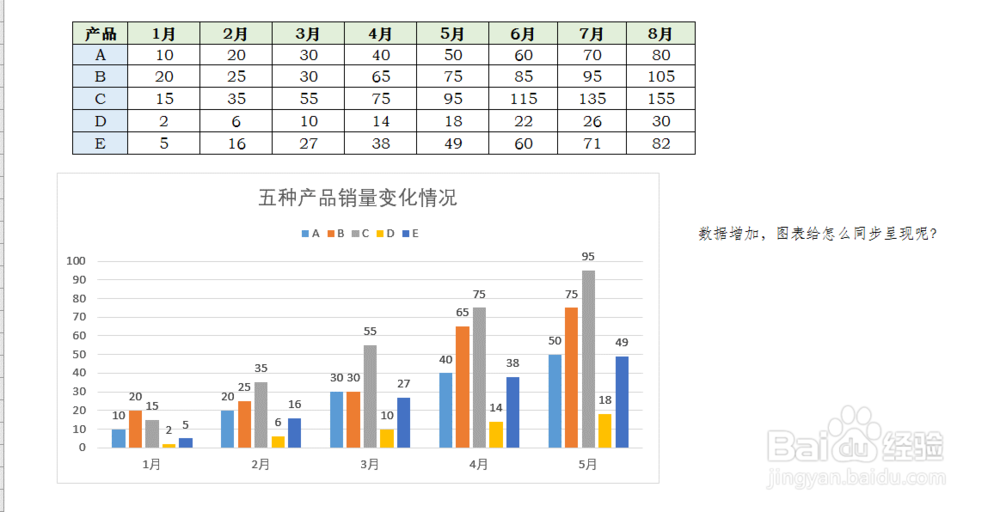
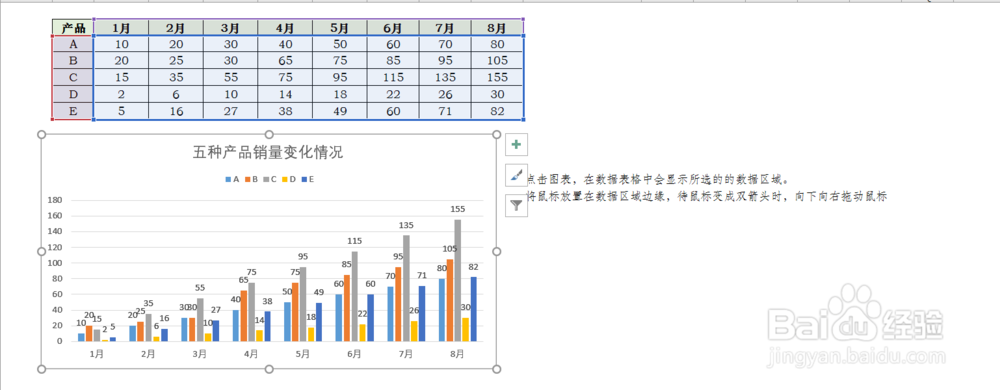 5/6
5/6若想隐藏B产品的销量变化情况,在不更改表格数据的基础上,该怎么做呢?
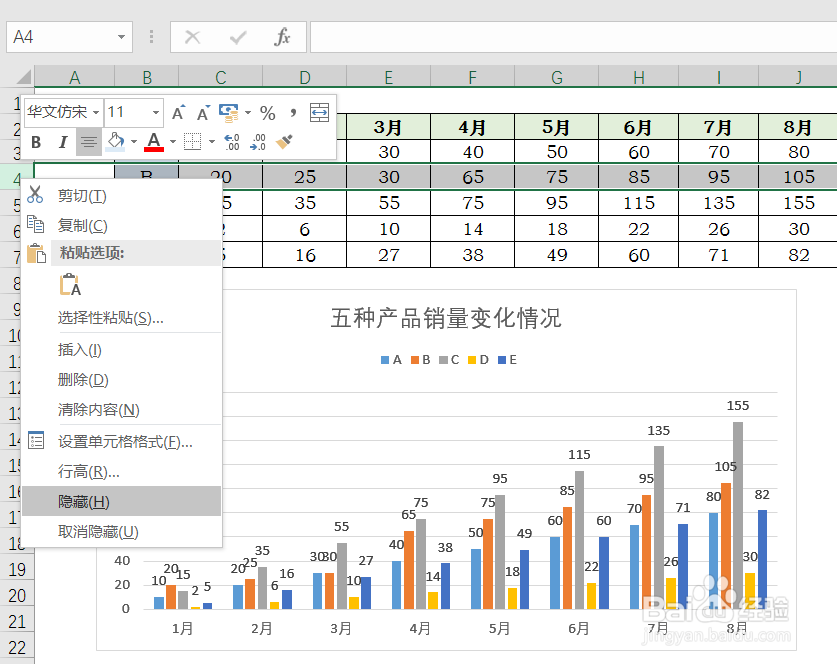
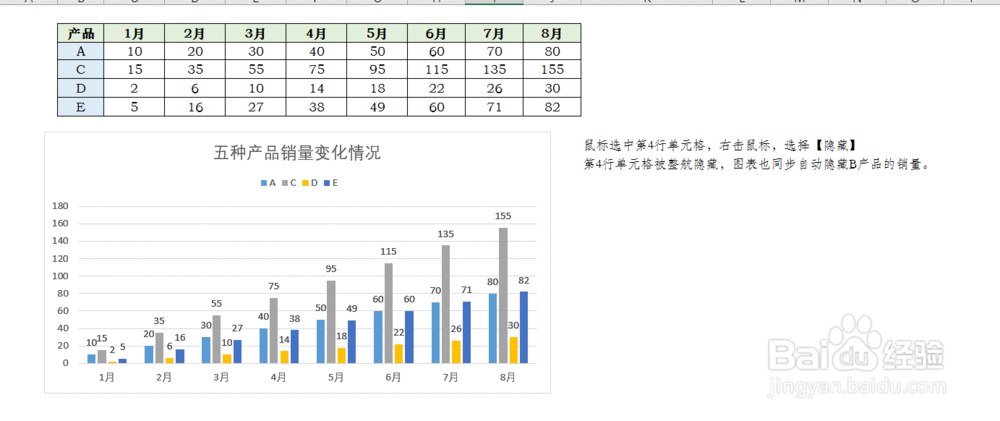 6/6
6/6若想在图表中显示隐藏行列的情况,则需要选中图表,右击弹出一个菜单栏,在菜单栏下,点击【选择数据】,弹出选择数据源的对话框,在其中点击【隐藏的单元格和空单元格】,弹出【隐藏和空单元格设置】对话框,勾选【显示隐藏行列中的数据】,可以显示隐藏的行列。
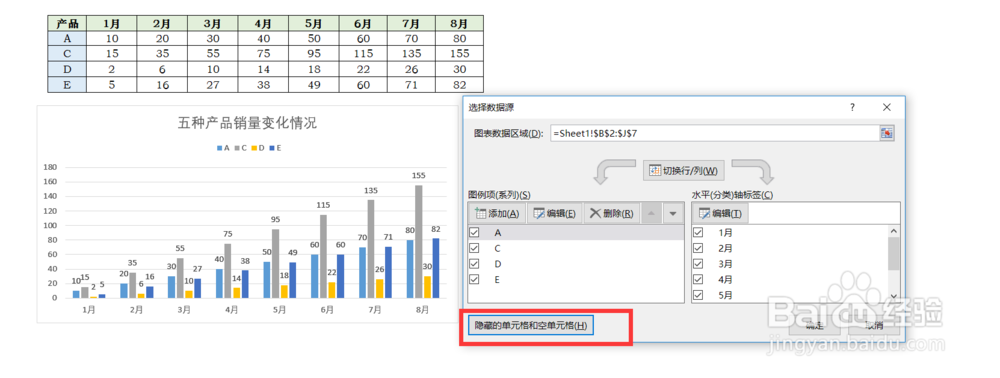
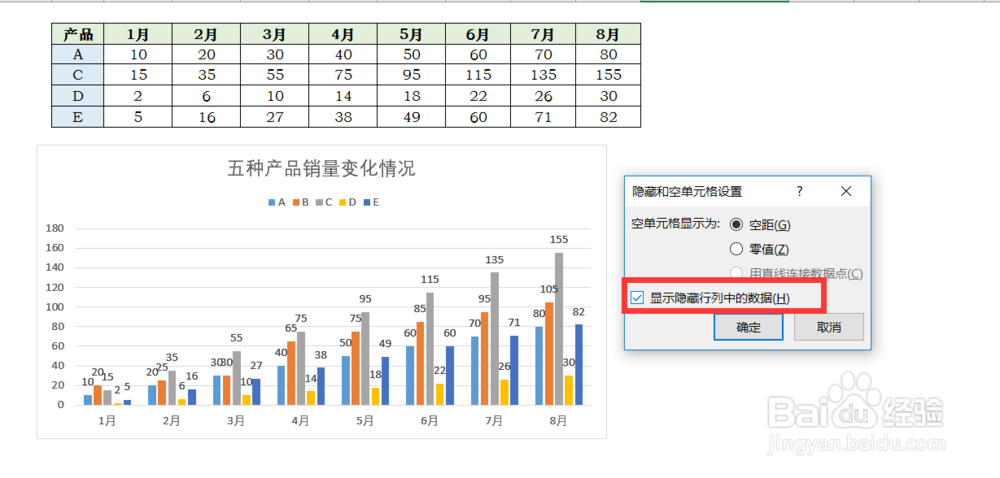 EXCEL图表制作
EXCEL图表制作 版权声明:
1、本文系转载,版权归原作者所有,旨在传递信息,不代表看本站的观点和立场。
2、本站仅提供信息发布平台,不承担相关法律责任。
3、若侵犯您的版权或隐私,请联系本站管理员删除。
4、文章链接:http://www.1haoku.cn/art_1203515.html
上一篇:华为钱包如何添加公交卡
下一篇:win11怎么关闭专注助手?
 订阅
订阅